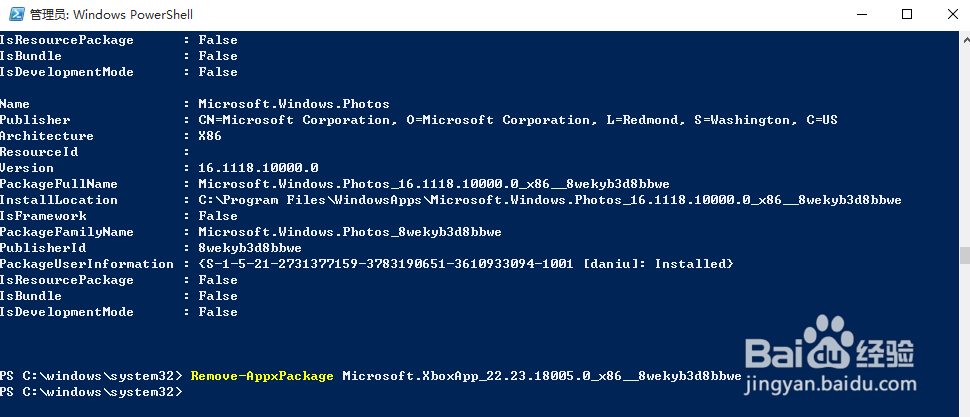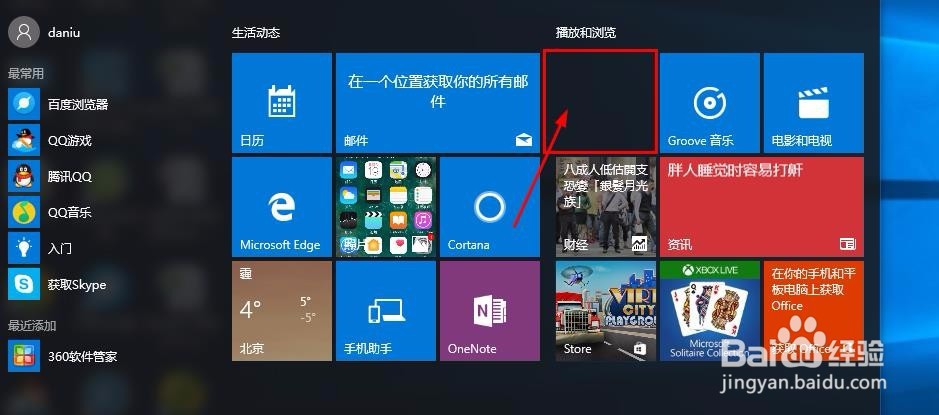Windows10系统 Xbox应用怎么卸载
最近小编使用Windows10系统自带的应用Xbox时候,一直出现闪退的情况,所有小编想要将这个应用卸载删除,那么怎么卸载Windows10系统 Xbox应用呢,这里介绍提供参考,其靓脘堤窳他Windows10自带的应用,如天气,ONENOTE等也可以使用同样的方法进行卸载,介绍如下。操作提示:卸载应用主要使用两个命令,第一查找应用名,Get-appxPackage-allUsers,找到Xbox应用以后,使用Remove-AppxPackage+PackageFullName进行应用的卸载。
工具/原料
Windows10系统 Xbox应用
Windows10系统 Xbox应用怎么卸载
1、第一步,点击开始菜单,所有应用,找到Windows PowerShell,然后Windows PowerShell上面点击以管理员身份运行,如图所示。
2、现在的窗口中,我们在提示符这里输入Get-appxPackage-allUsers,回车,获取系统自带的所有应用。
3、然后这里我们查找到要卸载的Microsoft.XboxApp,如图,然后下面这里,查看PackageFullName : Microsoft.XboxApp_22.23.18005.0_x86__8wekyb3d8bbwe,我们主要用这个名字。
4、然后我们在命令提示符这里输入Remove-AppxPackage +上面的全名烂瘀佐栾这里小编输入:Remove-AppxP锾攒揉敫ackageMicrosoft.XboxApp_22.23.18005.0_x86__8wekyb3d8bbwe 然后回车,这样开始卸载,告诉大家简单方法,这里的全名,可以用鼠标选择名字以后,按下键盘的CTRL+C进行复制,然后粘贴即可。
5、操作结束以后,我们点击开始菜单,发现XBOX应用已经卸载成功。